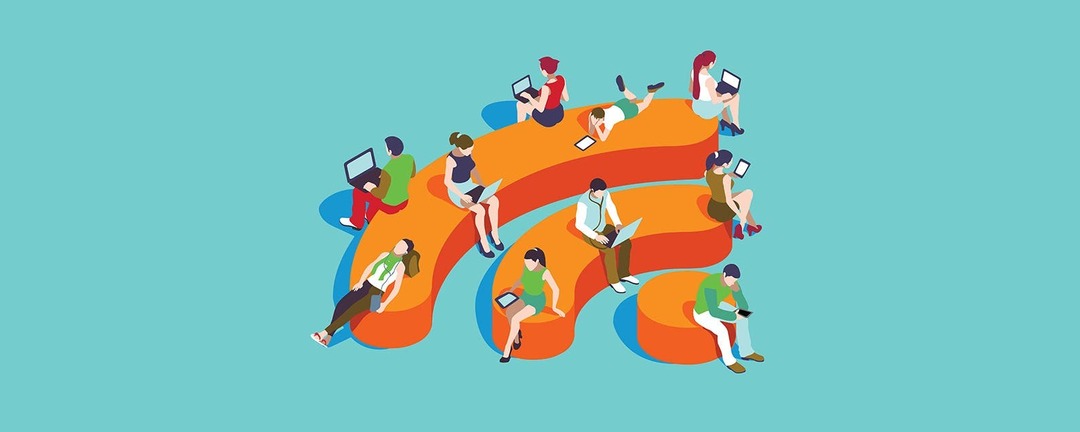
오늘날 모든 사람은 좋은 iPhone 네트워크 연결에 의존합니다. 우리는 집, 직장, 식당에서 그것을 사용합니다. 어디에나 있고 그럴만한 이유가 있습니다. iPhone은 친구, 가족, 인터넷의 생명줄입니다. iPhone을 Wi-Fi 핫스팟으로 사용, Wi-Fi가 아닌 데이터가 빠르게 추가될 수 있습니다. iPhone이 Wi-Fi에 연결할 수 없으면 어떻게됩니까? 이 기사가 끝나면 iPhone이 Wi-Fi에 연결되지 않는 경우 Wi-Fi 연결을 다시 복구하는 데 도움이 되는 몇 가지 트릭을 알게 될 것입니다.
관련된: 탭 한 번으로 근처에 있는 iPhone 또는 iPad와 Wi-Fi 비밀번호를 공유하는 방법
iPhone이 Wi-Fi에 연결할 수 없습니까? 라우터 확인
확인해야 할 첫 번째 항목은 라우터가 켜져 있고 범위 내에 있는지 확인하는 것입니다. 신호가 다락방이나 지하실에 도달하지 못할 수 있다는 사실을 잊기 쉽습니다. 또는 애완 동물이 실수로 전원 케이블을 분리했을 수 있습니다. 전화기가 화면 상단에 Wi-Fi 아이콘을 표시하고 최소한 하나의 막대에 해당하는 신호 강도가 있는지 확인하십시오.
iPhone Wi-Fi 설정 확인
라우터가 켜져 있고 범위 내에 있음이 확인되면 휴대 전화에서 Wi-Fi가 활성화되어 있는지 확인하십시오..
- 열기 설정 앱 그리고 탭 와이파이.
- 다음 사항을 확인하십시오. 와이파이 버튼이 로 전환됩니다. 위치에.
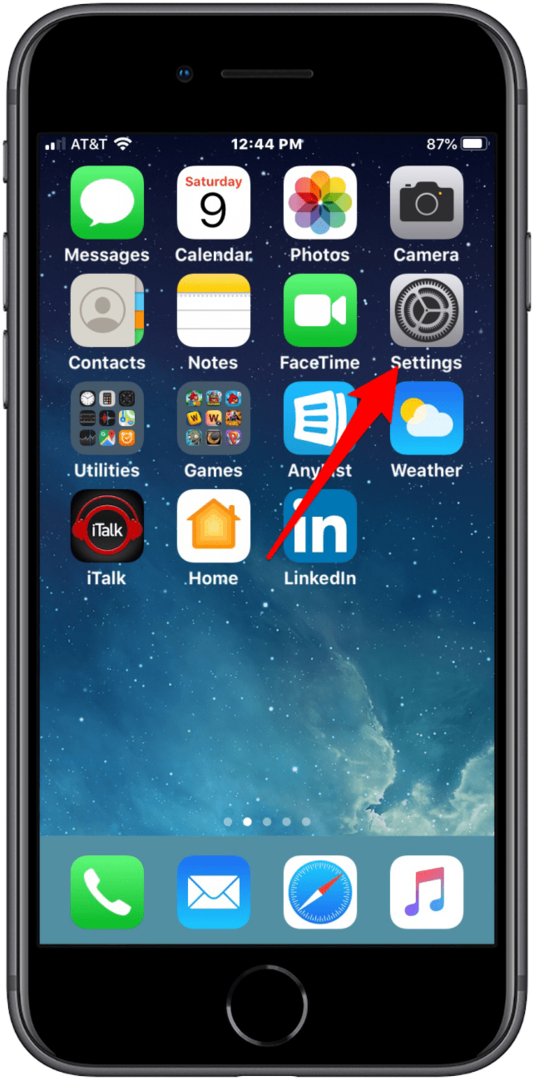
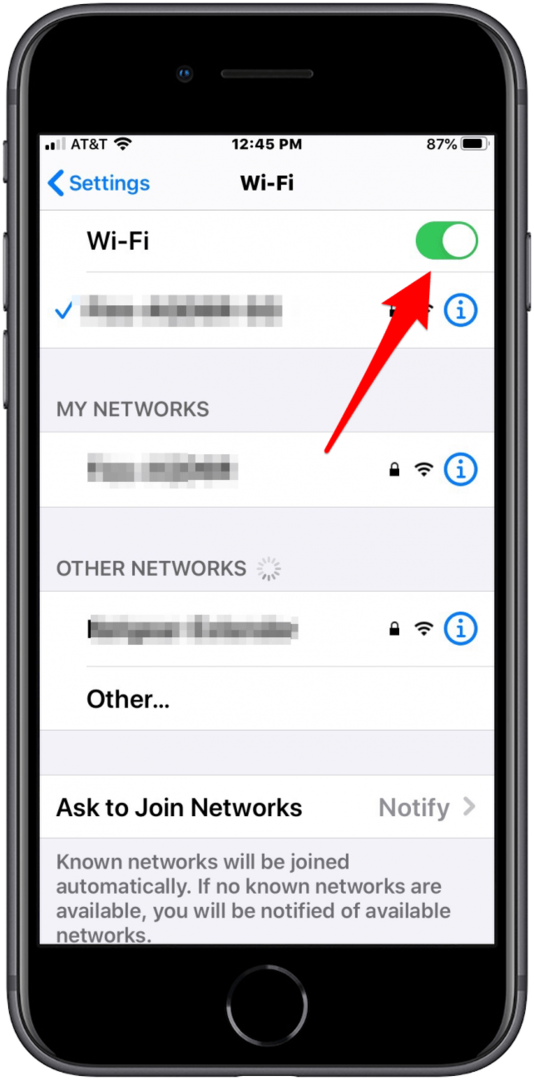
- 그렇지 않은 경우 토글하면 내 네트워크라는 레이블이 지정된 아래 섹션에 네트워크 이름이 표시되어야 합니다.
- iPhone이 자동으로 연결되지 않으면 Wi-Fi 네트워크 이름 가입하면 문제가 해결됩니다.
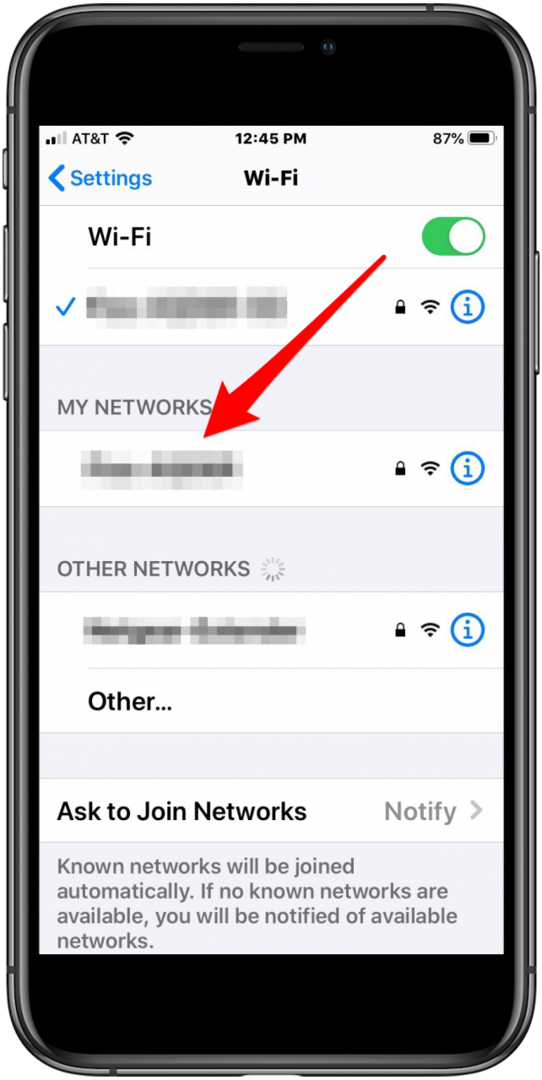
- Wi-Fi가 켜져 있고 Wi-Fi 연결이 표시되지 않으면 계속 읽으십시오.
라우터 및 iPhone을 재부팅할 시간
- 라우터 끄기, 네트워크 케이블과 전원에서 분리하십시오., 그리고 1분 정도 기다립니다.
- 을 길게 눌러 휴대전화를 끕니다. 측면 버튼 그리고 위 또는 아래 볼륨 버튼 전원을 끄라는 메시지가 표시될 때까지 이전 iPhone 모델의 경우 상단 또는 측면 버튼 당신이 볼 때까지 슬라이드하여 전원 끄기 즉각적인.
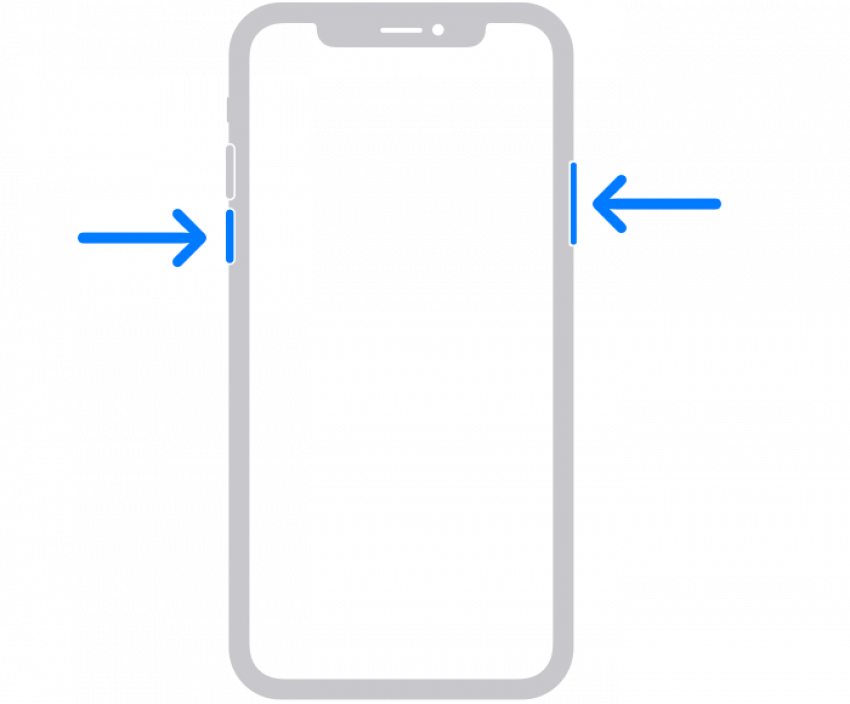
- 전화기를 꺼두고, 라우터를 케이블과 전원에 다시 연결하십시오., 부팅 주기가 끝날 때까지 기다립니다. 이 프로세스는 몇 분 정도 걸립니다.
- 당신의 전화. 전화기가 WI-FI 네트워크에 자동으로 연결되지 않은 경우 설정 > Wi-FI로 돌아가서 네트워크 이름이 내 네트워크 섹션에 나타나는지 확인합니다.
- 거기에 있다면, 그것을 탭, 암호를 다시 입력하라는 메시지가 표시될 수 있습니다.
- 올바른 입력 비밀번호, 문제가 해결되어야 합니다.
iPhone이 여전히 Wi-Fi에 연결되지 않습니까?
인터넷 서비스 공급자에게 도움을 요청하기 전에 마지막 옵션을 시도해 볼 수 있습니다. 즉, iPhone의 모든 네트워크 설정을 재설정하는 것입니다. 네트워크 재설정에는 모든 네트워크 암호, iPhone이 기억한 Wi-Fi 네트워크, 셀룰러 설정 및 사용 중인 VPN 설정이 포함됩니다. 끔찍하지는 않지만 다소 불편합니다.
- 열기 설정 앱.
- 수도꼭지 일반적인.
- 수도꼭지 초기화.
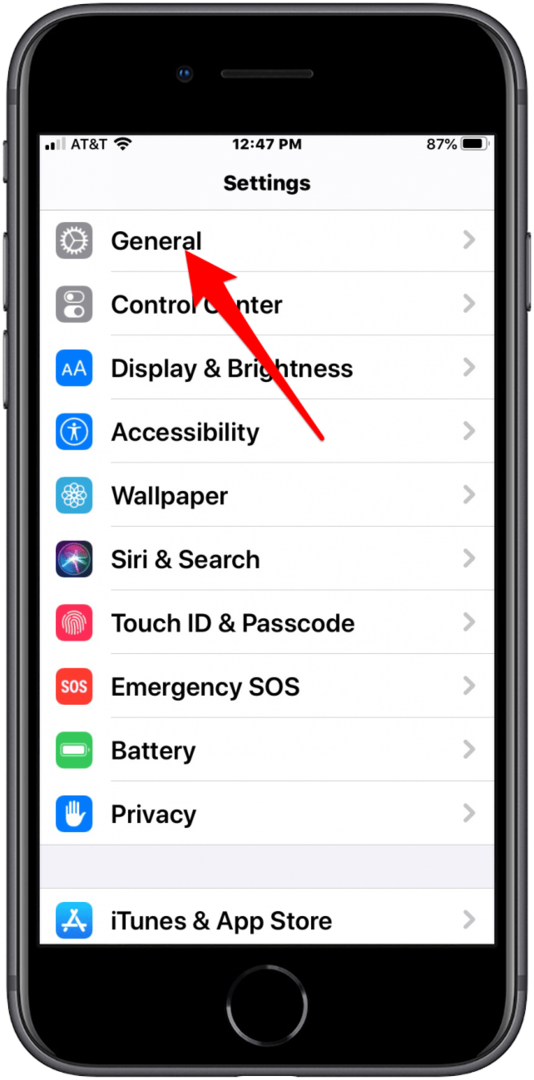
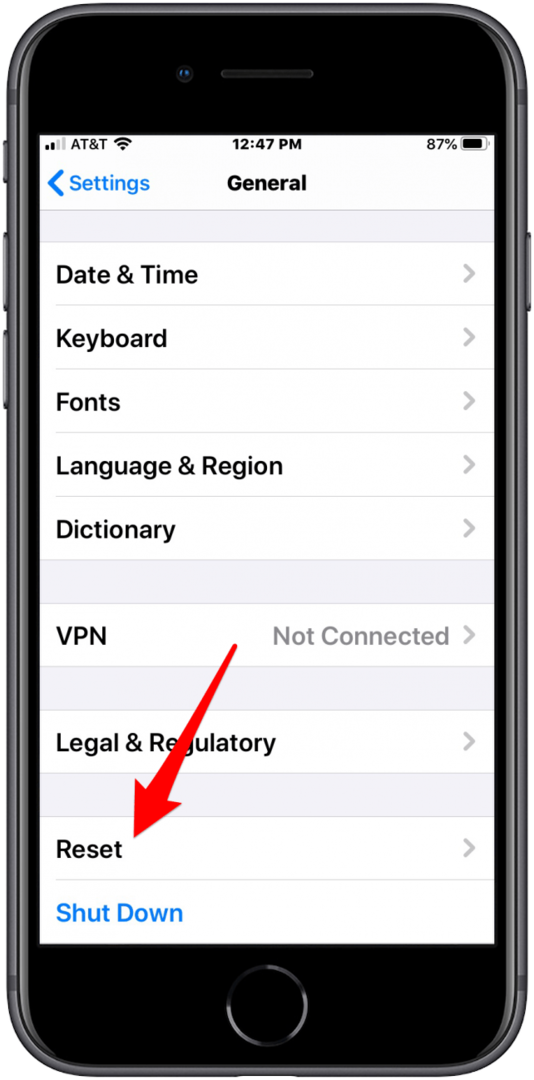
- 수도꼭지 네트워크 설정 재설정.
- 귀하의 아이폰 비밀번호.
- 수도꼭지 네트워크 설정 재설정 확인.
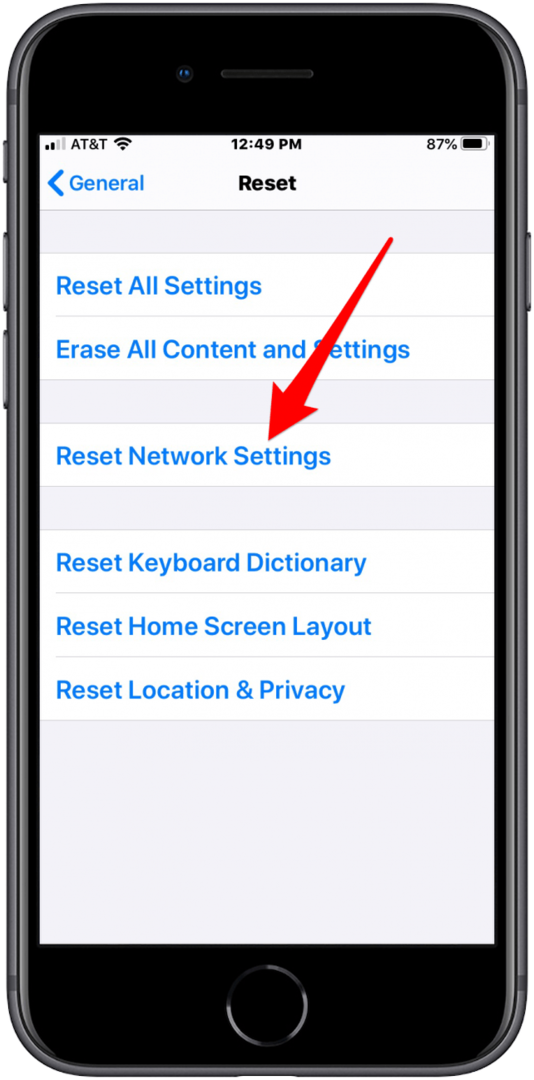
네트워크 설정 재설정이 작동하지 않는 경우
인터넷 서비스 제공업체에 문제가 있을 수 있습니다. 그들에게 전화를 걸어 문제가 그들의 측에 있는지 알아보거나 문제가 무엇인지 파악하는 데 도움을 받으십시오.
여전히 iPhone을 Wi-Fi에 연결할 수 없습니까? 절대 두려워하지 마
이러한 옵션 중 하나를 사용하고 비정상적인 하드웨어 오작동을 제외하고 iPhone의 Wi-Fi는 다시 작동해야 합니다. 가장 안정적인 네트워크라도 서비스나 연결을 방해할 수 있는 결함을 경험합니다. 가장 중요한 것은 침착함을 유지하고 이 지침을 사용하는 것입니다. 곧 다시 연결됩니다.
우리의 무료를 확인하십시오 오늘의 팁 더 훌륭한 Apple 장치 자습서를 보려면.
최고 이미지 크레딧: 우리엘라키 / Shutterstock.com